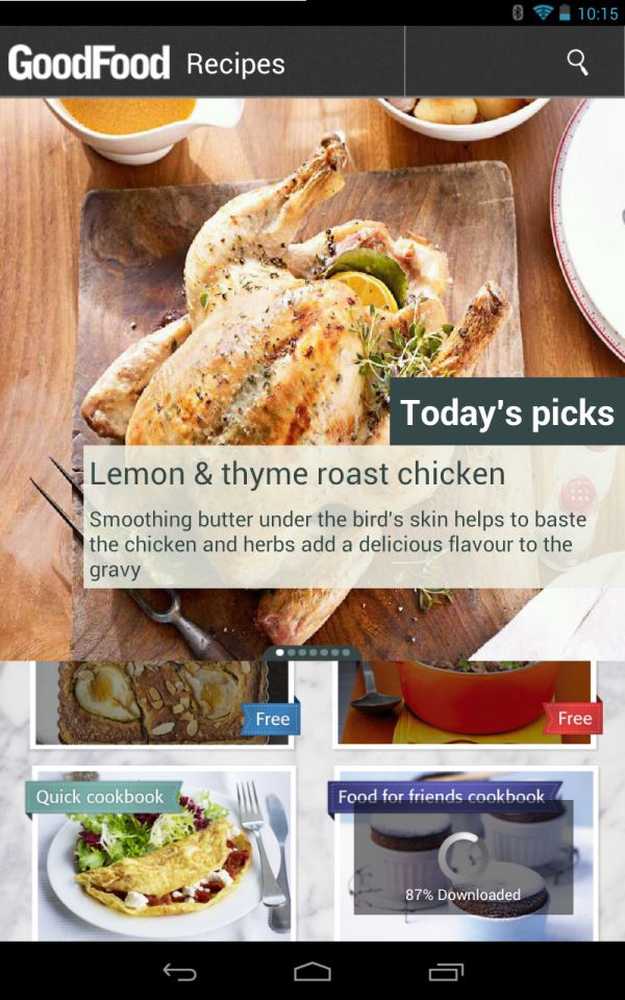Med Insights for Office kan du söka direkt från dokumentet
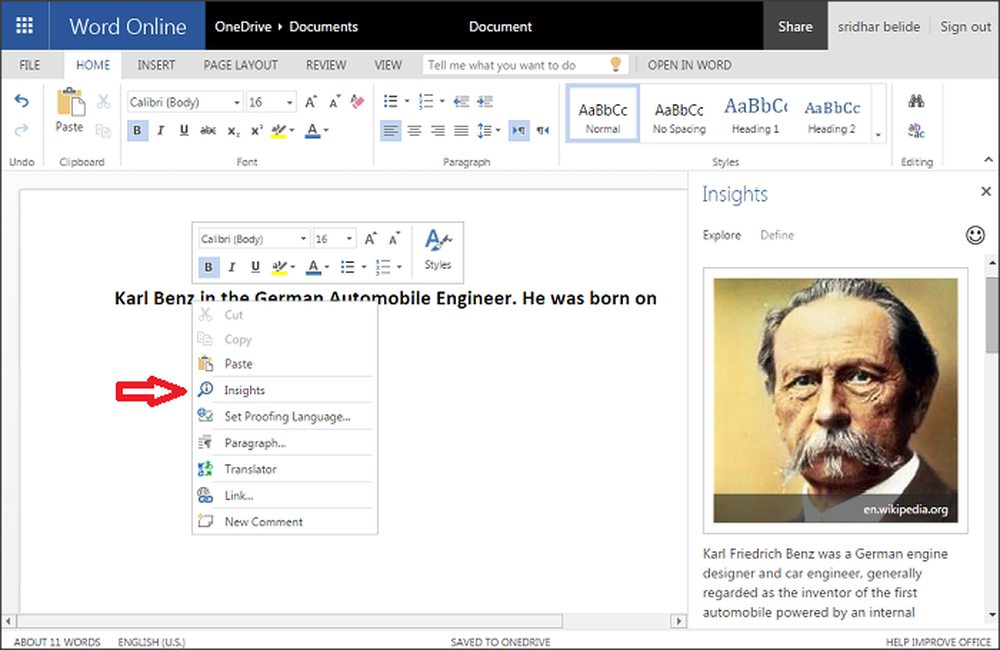
Normalt, när vi vill söka efter någonting när du förbereder ett dokument använder vi webbläsaren för att utföra sökningen. För att minimera denna insats har Microsoft Office Online en ny funktion Insikter för Office, vilket låter dig söka direkt från ditt dokument. Välj bara eller placera markören på en textbit som du vill söka och högerklicka på den. Välj sedan "Insights” alternativ. Högerpanelen öppnas och sökresultatet för den valda texten visas.
Insikter för Office
Hur skiljer sig Insights for Office från normal sökning
I allmänhet, när du söker med hjälp av någon sökmotor, ger den alla matchande resultat, där några av resultaten kanske inte är relaterade till det du söker efter.
Till exempel, om du skriver ett dokument på Karl Benz vem är den berömda tyska automobilingenjören och du fastnar vid sin födelsedatum, då om du söker efter Benz Normalt får du resultat från både Benz-fordon och personen Benz.

Insights for Office kommer att förstå kontexten för ditt skrivande och visa de korrekta resultaten. Det gör ett bra jobb här, genom att visa resultaten relaterade till endast Benz Automobile Engineer. Du kommer att visas en bild och lite mer information om den personen.
Microsoft Office Online gör det här med Bing Search och Wikipedia som källa. Bilder som visas är bildsökresultatet för Bing Search.
Här är ett annat bra exempel för att tydligt förstå Insights for Office. Du förbereder ett dokument på Amazon (den största floden i Sydamerika). Du började skriva "Amazon är störst" och använt insiktsalternativ enligt ovan. Då skulle du se resultatet som visar den ledande webbplatsen för online shopping, Amazon och inte Amazon River. Detta beror på att när du utför en sökning på "Amazon", kommer de bästa resultaten att vara relaterade till online shopping webbplats och inte på Amazon River.
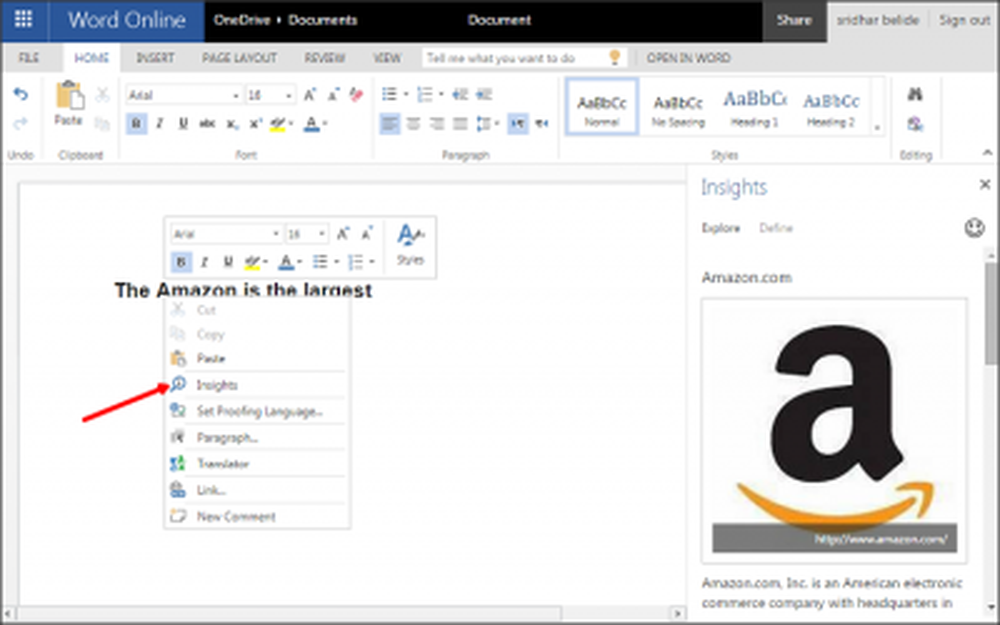
Så, för att få information om Amazon River, måste du ge mycket mer information och använda insiktsalternativ nu som visas på bilden nedan. Skriv om Amazonas flod i dokumentet först. Nu får du resultat relaterade till Amazon River och inte om online shopping webbplats. Genom att ge extra information kan Insights for Office förstå att du letar efter information relaterad till Amazon River.

Om du vill gå djupare in i informationen kan du klicka på "Mer snabba insikter". Den visar mer information som är relaterad till din sökning.

Insights for Office hjälper dig verkligen att söka direkt från ditt dokument, för att få informationen och slutföra jobbet enkelt och snabbt. Den är endast tillgänglig för Microsoft Office online och inte för Microsoft Word 2013 eller något annat.
Jag försökte detta och det ser ganska bra ut. Vad säger du? Har du provat det här? Vänligen dela din feedback med oss genom kommentarer.
Via.